Ottimizza il tuo Marvel Rivals Gameplay: una guida completa alle impostazioni
Marvel Rivals offre battaglie emozionanti e frenetiche con eroi iconici e immagini straordinarie. Anche se ben ottimizzate, la regolazione fine delle impostazioni può migliorare significativamente la fluidità e il controllo del gioco. Questa guida descrive in dettaglio le modifiche alle impostazioni di visualizzazione, grafica e audio per massimizzare il potenziale del tuo hardware e liberare il supereroe che è in te.
Nota: Le impostazioni non esplicitamente trattate qui (vincoli, accessibilità, social) sono soggette alle preferenze personali.
Marvel Rivals: impostazioni di visualizzazione ottimali
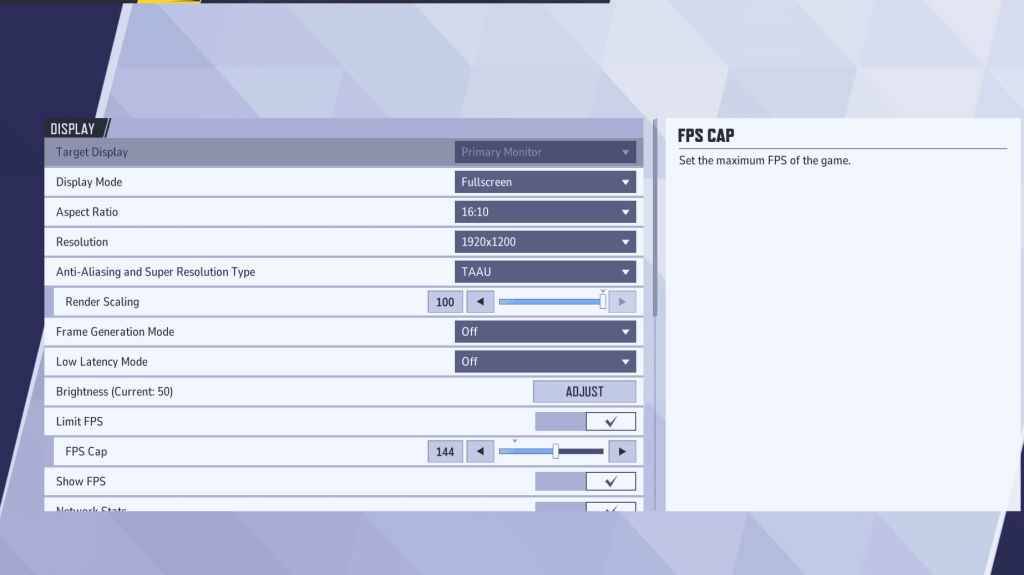
Inizia dalle basi: le impostazioni dello schermo. La modalità a schermo intero è consigliata ai giocatori seri poiché dedica tutte le risorse di sistema al gioco, massimizzando gli FPS e riducendo al minimo le distrazioni. La modalità Finestra senza bordi offre un multitasking più semplice ma potrebbe ridurre leggermente la frequenza dei fotogrammi e introdurre un ritardo di input.
| Setting | Description | Best Setting |
|---|---|---|
| Display Mode | How the game is displayed. | Fullscreen (prioritizes performance); Borderless Windowed (easier multitasking) |
| Resolution | Game resolution. | Monitor's Native Resolution |
| Aspect Ratio | Matches game display to monitor's native ratio, preventing distortion. | Monitor's Native Aspect Ratio |
| Anti-aliasing & Super Resolution | Technologies for anti-aliasing and resolution scaling. | Experiment to find best performance; TAAU often safest |
| Frame Generation | Varies by PC; TAAU is generally safe, but experiment for optimal performance. | Off |
| Low Latency Mode | Reduces input lag (Nvidia GPUs only). | On + Boost (if available) |
| V-Sync | Synchronizes frame rate with monitor refresh rate; may introduce input lag. | Off |
| Limit FPS | Caps maximum frame rate; stabilizes performance and reduces GPU strain. | Monitor's refresh rate |
| Show FPS | Displays FPS on-screen for real-time performance monitoring. | On |
| Network Stats | Displays network statistics. | On |
Marvel Rivals: impostazioni grafiche ottimali
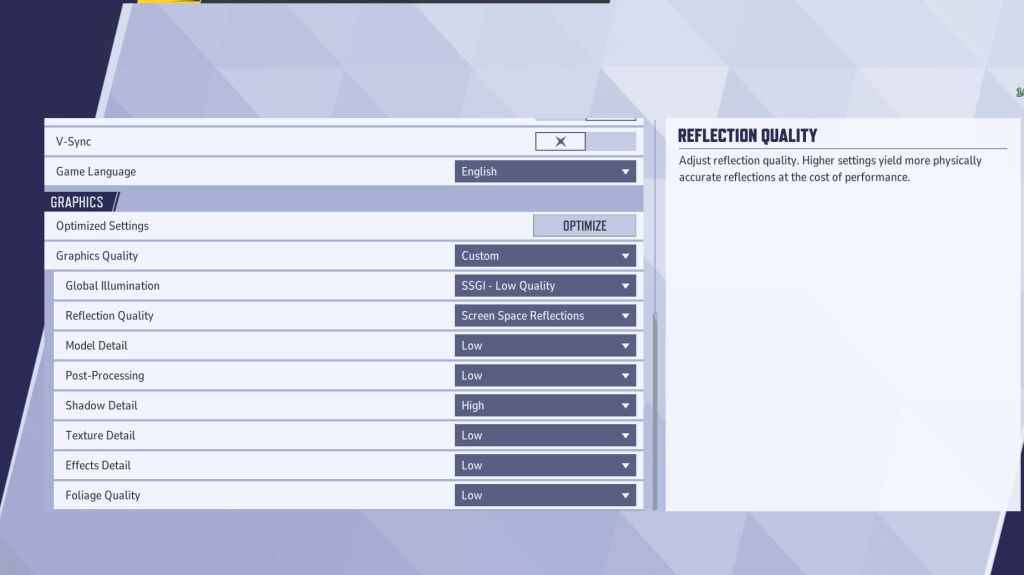
Le impostazioni grafiche incidono pesantemente sulle prestazioni. Dai priorità alle prestazioni rispetto alla fedeltà visiva per il gioco competitivo, impostando la massima su Basso per un gameplay più fluido e reattivo. I PC di fascia alta possono sperimentare le impostazioni Media o Alta.
| Setting | Description | Best Setting |
|---|---|---|
| Graphics Quality | Preset adjusting multiple visual settings. | Custom |
| Global Illumination | Simulates light bouncing; higher settings are more realistic but demanding. | SSGI – Low Quality |
| Reflection Quality | Clarity and realism of reflections; higher settings enhance detail but impact performance. | Screen Space Reflections |
| Model Detail | Complexity and realism of models; higher settings improve detail but require more power. | Low |
| Post-Processing | Adds visual effects (motion blur, depth of field); reduces frame rates. | Low |
| Shadow Detail | Sharpness and quality of shadows; higher settings are more realistic but demanding. | High |
| Texture Detail | Resolution of in-game textures; higher settings require more VRAM. | Low |
| Effects Detail | Quality of visual effects; lowering reduces visual clutter and boosts performance. | Low |
| Foliage Quality | Density and detail of environmental elements; lower settings improve FPS in outdoor scenes. | Low |
Disabilita l'accelerazione del mouse sia nelle impostazioni di gioco che in quelle di Windows per migliorare la mira.
Marvel Rivals: impostazioni audio ottimali
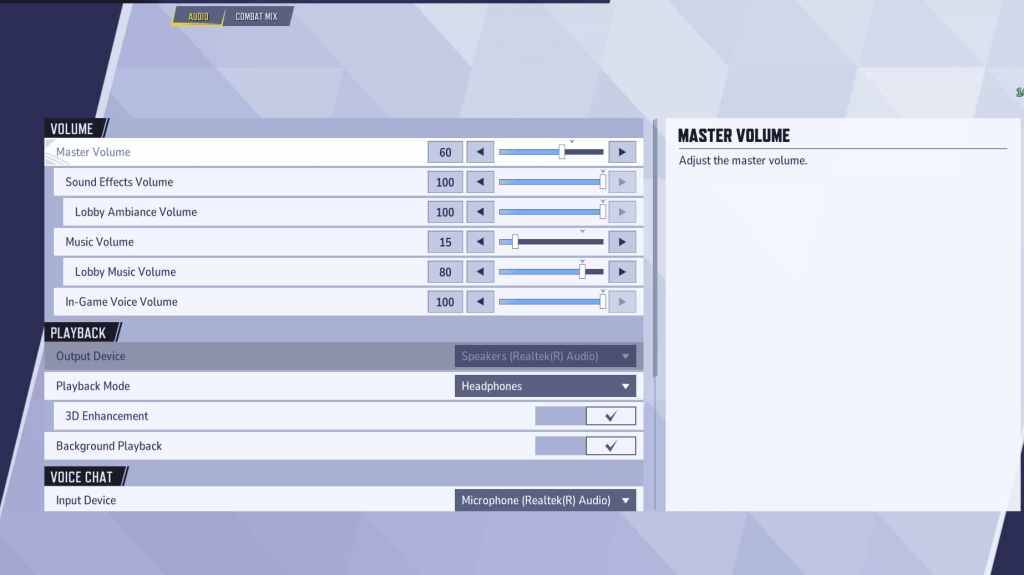
L'audio ha un impatto significativo sul gameplay. Abilita il Miglioramento 3D per un suono spaziale migliorato, che aiuta a individuare i movimenti e le abilità dei nemici. Utilizza HRTF (se disponibile) per segnali audio migliorati. Regola i livelli di volume in base alle tue preferenze.
Questa guida completa ti aiuta a ottimizzare le impostazioni di Marvel Rivals per ottenere le massime prestazioni e un'esperienza di gioco migliorata. Ricordati di sperimentare e trovare l'equilibrio perfetto tra fedeltà visiva e reattività del gameplay.

 Ultimi download
Ultimi download
 Downlaod
Downlaod
![The Lewd House: Helping Hand [v0.1.1]](https://img.szyya.com/uploads/21/1719554691667e52838fb55.jpg)



 Notizie principali
Notizie principali









